Chèn WordArt

Mẹo: Video không phải bằng ngôn ngữ của bạn? Hãy thử chọn Phụ đề Chi tiết 
-
Đi đến Chèn > WordArt
-
Chọn kiểu WordArt bạn muốn.
-
Gõ văn bản của bạn.
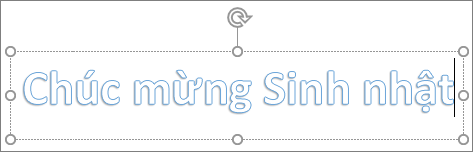
Lưu ý: Để chuyển đổi văn bản hiện có thành WordArt, hãy chọn văn bản, rồi chọn Chèn > WordArt.
Thay đổi màu
-
Chọn văn bản WordArt cần thay đổi.
-
Trên Định dạng Hình dạng hoặc Định dạng Công cụ Vẽ, chọn Tô Vănbản hoặc Viền ngoài Văn bản, rồi chọn màu bạn muốn.
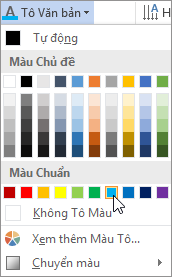
-
Bấm hoặc nhấn vào bên ngoài hộp văn bản của bạn để xem hiệu ứng.
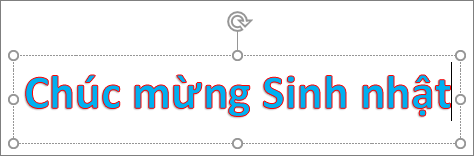
Chọn hiệu ứng văn bản
-
Chọn văn bản WordArt cần thay đổi.
-
Đi đến Định dạng Hình dạnghoặc Định dạng Công cụ Vẽ > hiệu ứng văn >biến đổi.
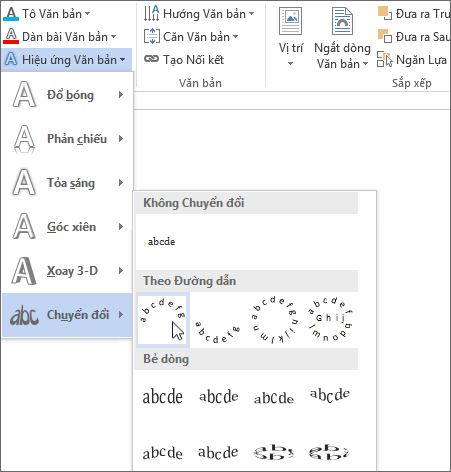
-
Chọn hiệu ứng bạn muốn.
-
Bấm vào bên ngoài hộp văn bản của bạn để xem hiệu ứng.
Để biết thêm về cách định hình WordArt, xem mục Uốn cong văn bản xung quanh hình tròn hoặc hình khác.
Xoay văn bản
-
Chọn WordArt, rồi kéo núm điều khiển xoay vòng ở phía trên cùng của hộp.
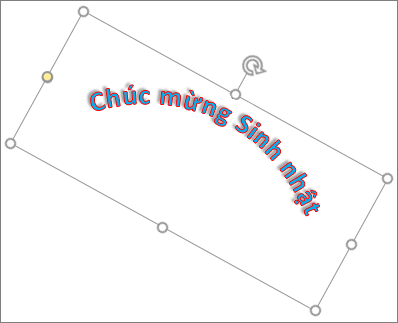
-
Để lật WordArt hoặc xoay WordArt 90 độ, đi đến Định dạng Hình dạng hoặc Định dạng Công cụ Vẽ >Xoay, rồi chọn một tùy chọn.
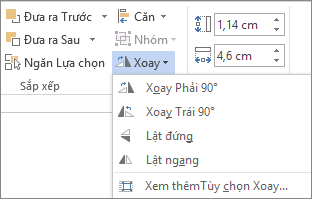
-
Chọn văn bản WordArt cần thay đổi.
-
Đi tới Trang đầu , rồi chọn các tùy chọn như kiểu phông chữ, cỡ phông hoặc gạch dưới.
Bấm đúp vào WordArt bạn muốn loại bỏ, rồi nhấn Delete.
-
Đi đến Chèn > WordArt.
-
Chọn kiểu WordArt bạn muốn.
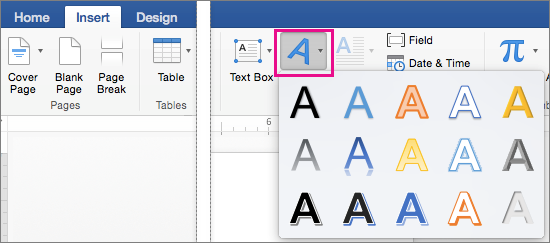
-
Gõ văn bản của bạn.
Lưu ý: Để chuyển đổi văn bản hiện có thành WordArt, hãy chọn văn bản, rồi chọn Chèn > WordArt.
-
Chọn WordArt.
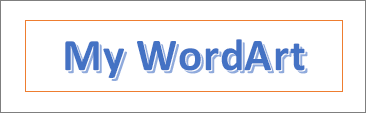
-
Đi tới Định dạng Hình > hiệu ứng văn > Biến đổi và chọn hiệu ứng bạn muốn.
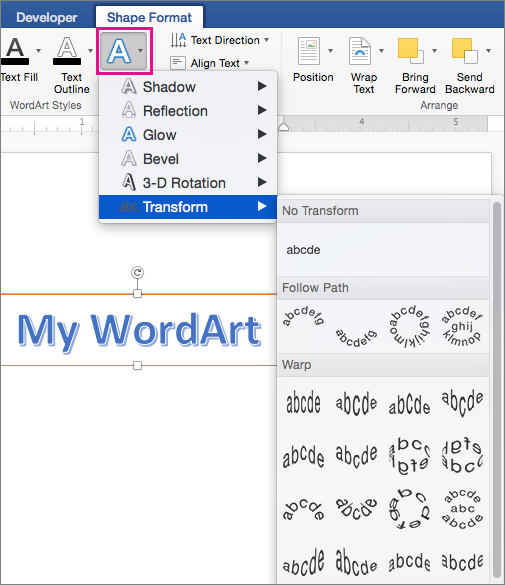
Để biết thêm về cách định hình WordArt, xem mục Uốn cong văn bản xung quanh hình tròn hoặc hình khác.
-
Chọn văn bản WordArt cần thay đổi.
Khi bạn thực hiện thao tác đó, tab Định dạng hình dạng sẽ xuất hiện.
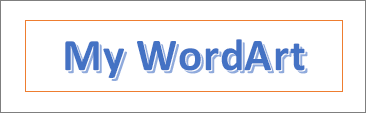
-
Đi đến Định dạng Hình > Tô Văn bản, rồi chọn màu bạn muốn.
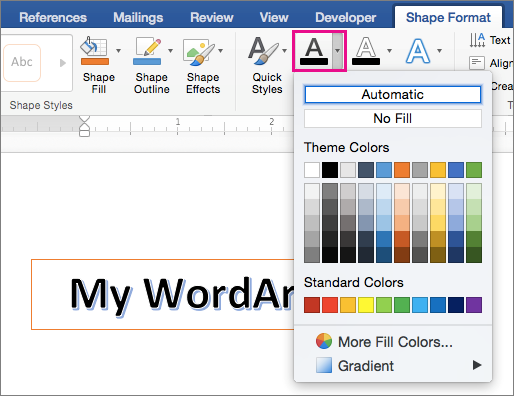
-
Để thay đổi viền ngoài của văn bản WordArt, đi đến Định dạng Hình >Viền ngoài Văn bản và chọn màu.
Trong Word dành cho web bạn có thể thấy WordArt đã có trong tài liệu của mình nhưng để thêm WordArt, bạn cần mở hoặc chỉnh sửa tài liệu trong phiên bản trên máy tính của Word.
Bạn có thể sử dụng tính năng Phông chữ trên tab Trang đầu để thay đổi màu và cỡ phông, cũng như áp dụng in đậm, nghiêng hoặc gạch dưới cho văn bản của mình.










